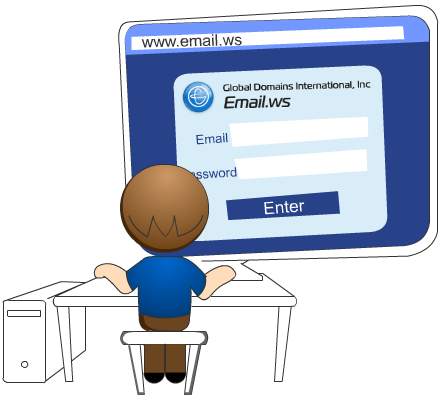Mluvili jsme o kroky, které GDI bere vám pomohou zabezpečit těch zmeškaných přihlásit ups počátkem tohoto týdne. Ale věděli jste, že jsme také podnikne kroky k tomu, že můžete dostat k zmeškaný znamení příliš? Děláme. Stačí zkontrolovat svůj e-mail.
Kdykoli někdo prochází proces přihlášení s vámi, ale není kompletní, GDI vám zašleme e-mail, nejen že se to stalo, ale sdílení jméno a kontaktní informace tohoto znamení se. To vám dává perfektní šanci, aby navázala s touto osobou a zodpoví všechny otázky, které mohou mít. Doporučujeme vám přizpůsobit tuto následovat až, ale také mají několik tipů pro co můžete říct když se dostanete na zmeškané znamení ups pod.
Zeptejte se, jestli mají nějaké otázky a odpovídat na ně. Tato osoba nemusí se přihlásil, protože mají stále přetrvávající několik otázek a potřebují odpovědi.
Zeptejte se jich, co je jejich vytlačení. Je-li všechny jejich otázky jsou zodpovězeny, ale jsou stále nejistý o registraci s vámi, ptát se proč. Pokuste se odpovědět na jejich váhání s vaší osobní příběhy zkušeností a úspěchů s GDI.
Řekněte jim jak v počátku procesu. Mohou být jisti, co hned potom, co se zaregistrují. Udělejte si čas projít kroky k Začínáme s GDI, interjecting, co jste se naučil po cestě.